Il PDF Editor Jotform trasforma automaticamente i dati della compilazione dell’utente in eleganti documenti PDF dallo stile professionale, facili da condividere con colleghi e clienti. In questo modo, sarai in grado di automatizzare le tue attività e semplificare il tuo lavoro.
Per impostazione predefinita, quando crei un nuovo documento PDF, il PDF Editor lo riempirà con le stesse domande e risposte trovate sul tuo modulo.
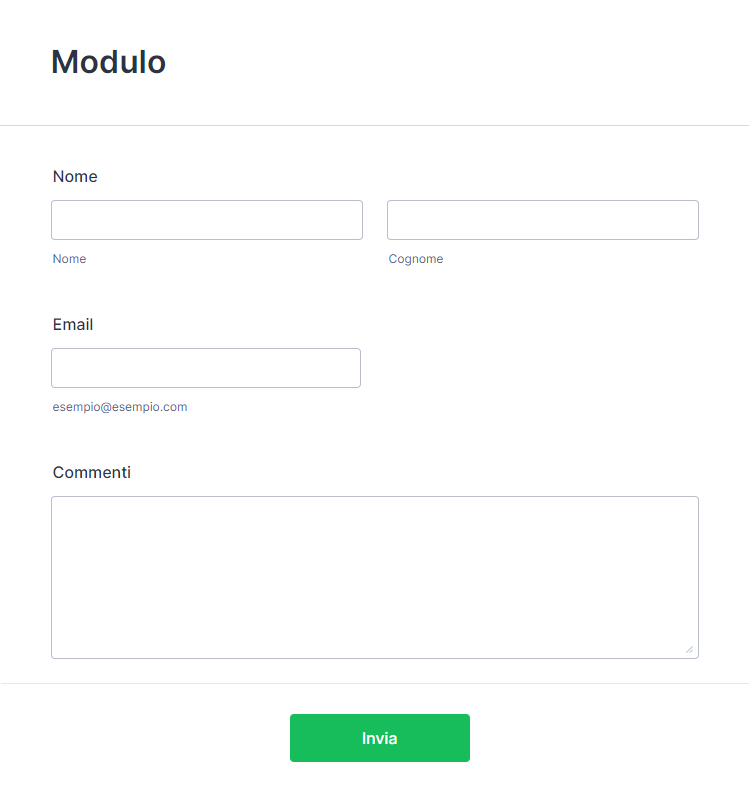
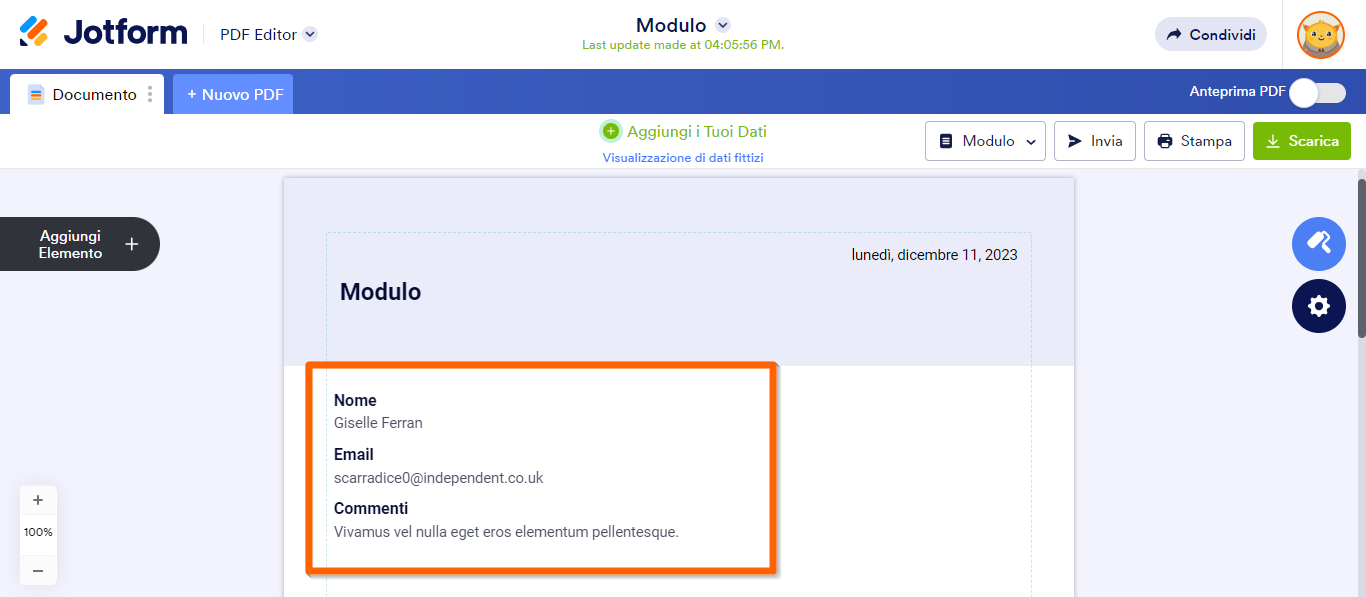
Se hai bisogno soltanto di un semplice file PDF contenente i dati della compilazione dell’utente, il template PDF predefinito dovrebbe essere sufficiente. Se invece hai intenzione di personalizzare a fondo l’aspetto e il layout del tuo documento PDF, conoscere il funzionamento del PDF Editor, in particolare come aggiungere campi con i dati della compilazione, ti tornerà molto utile.
Aggiungere Campi con i Dati della Compilazione al tuo Documento PDF
Per aggiungere campi con i dati della compilazione dovrai semplicemente selezionare e trascinare gli elementi dal pannello di sinistra sul tuo documento PDF.
Per prima cosa, parliamo dei dettagli della risposta: Data Invio, ID Risposta, e IP dell’invio. Disponibili alla sezione Elementi di Base > Elementi del Modulo, nel PDF Editor, questi dettagli sono sempre disponibili per tutti i moduli. Puoi aggiungerli al tuo documento PDF selezionandoli o trascinandoli dove desideri.
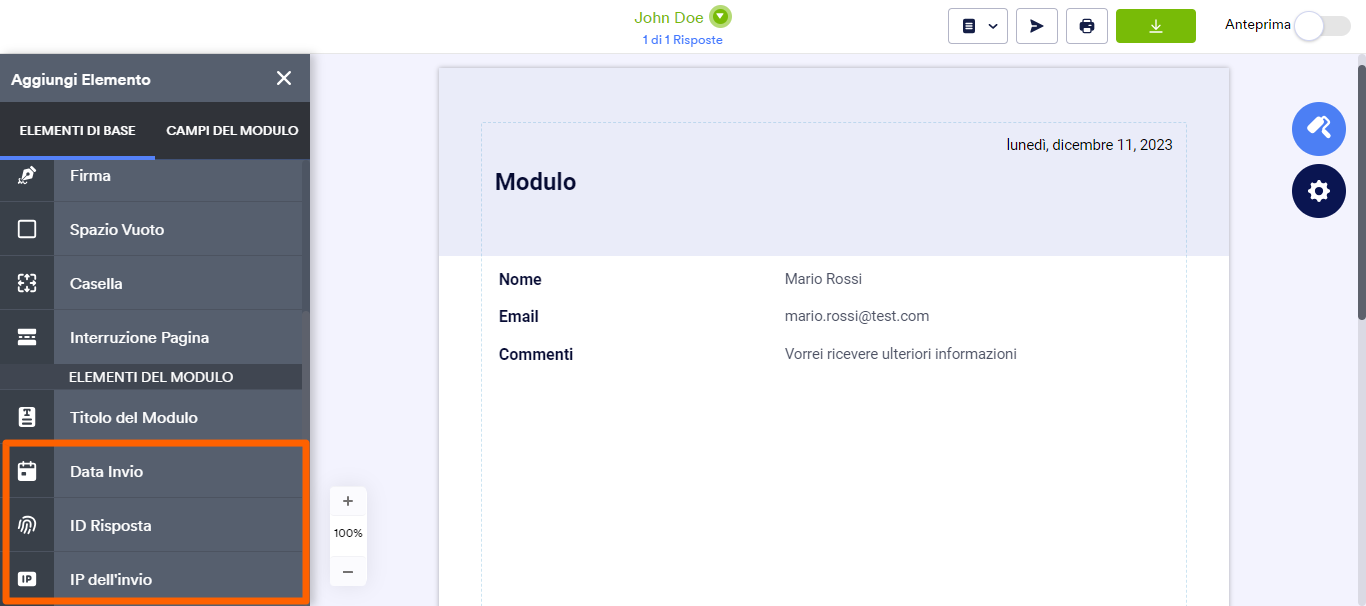
Quindi, diamo un’occhiata agli altri campi del modulo.
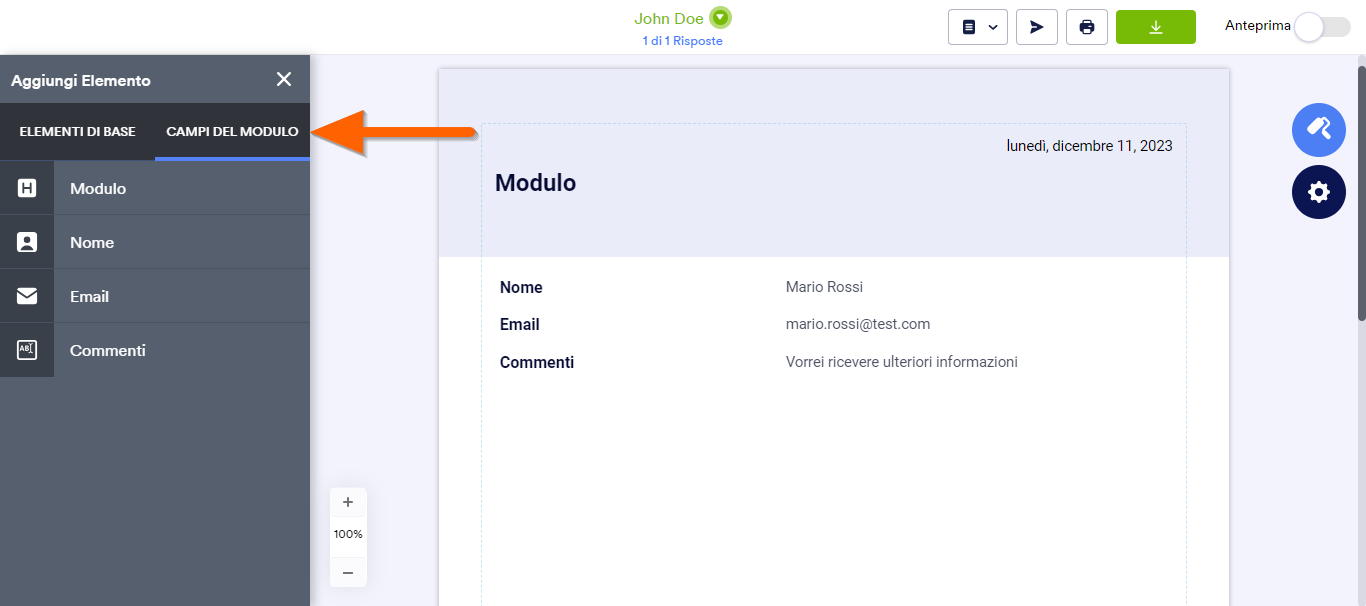
La lista dei campi mostrata sulla screenshot qui sopra potrà apparire differente da ciò che vedi nel tuo PDF Editor, in base ai campi del tuo modulo. Tieni presente che nella lista sono inclusi anche eventuali campi nascosti.
Ora, prova a creare un semplice documento PDF con i dati della compilazione, selezionando i campi che desideri aggiungere al tuo documento.

Se non hai ancora ricevuto risposte sul tuo modulo, il PDF Editor genererà dei dati fittizi sul PDF.
Personalizzare il tuo Documento PDF
Ora che hai imparato ad aggiungere i dati della compilazione del tuo modulo su un documento PDF, è il momento di esplorare le varie opzioni di personalizzazione.
Per vedere le opzioni di personalizzazione disponibili procedi in questo modo:
1. Dal PDF Editor, clicca sull’icona del rullo di vernice, sulla parte superiore destra dello schermo.
2. Dal pannello Designer PDF sulla destra, clicca su Stile Elemento, in alto.
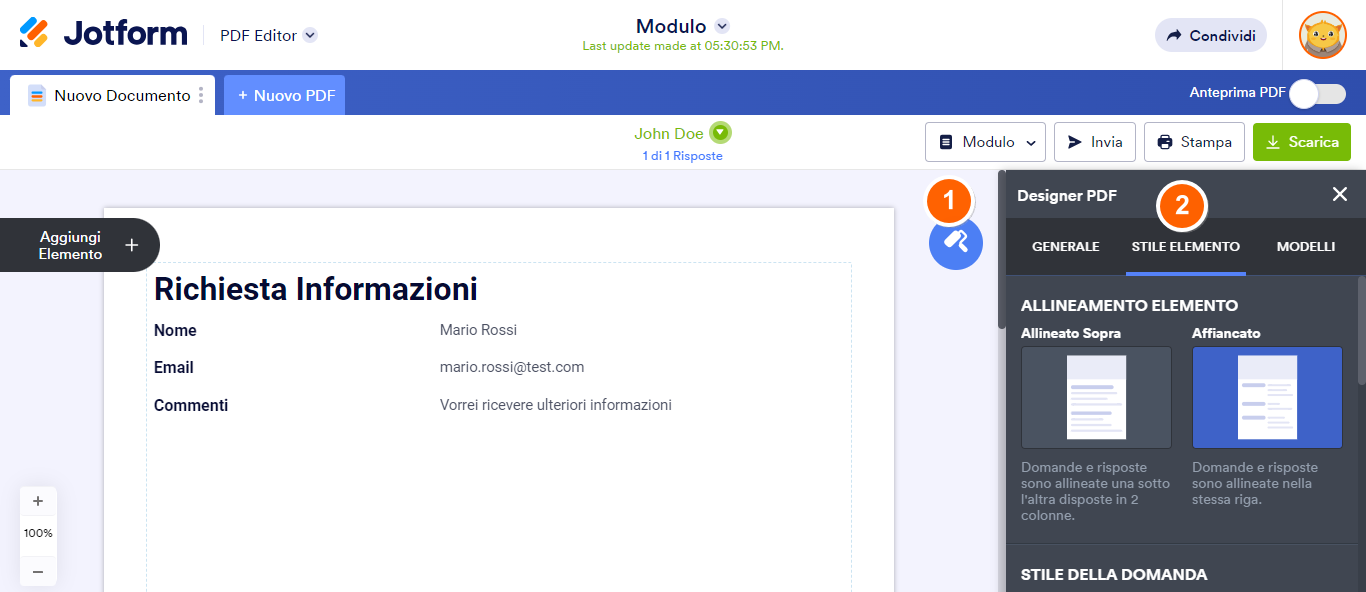
Ecco le opzioni disponibili:
- Allineamento Elemento — Ti permette di scegliere il layout delle domande e risposte.
- Stile della Domanda — Opzioni di personalizzazione per le domande.
- Stile della Risposta — Disponibile disabilitando l’opzione Applicare le modifiche alle risposte, nello Stile della Domanda.
- Interlinea — La quantità di spazio tra le linee.
Puoi anche selezionare un elemento nel tuo documento PDF e personalizzarne lo stile dal Designer PDF.


























































Invia un Commento: